
系统提示“设备正在使用中”通常是因为U盘中的文件仍被某个程序占用。请逐一排查以下情况:
请将上述所有相关程序彻底关闭,然后再次尝试安全移除硬件。

即使没有打开具体文件,只要文件夹窗口停留在U盘目录下,系统也可能判定设备处于使用状态。建议执行以下操作:
1. 将文件资源管理器的当前路径切换至“此电脑”或“桌面”;
2. 关闭所有曾打开过U盘内容的窗口;
3. 再次点击任务栏的“安全删除硬件”图标进行弹出。
某些后台进程可能仍在访问U盘数据,导致无法安全拔出。可借助任务管理器强制结束这些进程:
1. 使用快捷键 Ctrl + Shift + Esc 启动任务管理器;
2. 进入“进程”选项卡,查找可能占用U盘的程序,例如:
3. 选中相关进程,点击“结束任务”按钮。

完成后尝试重新弹出设备。
若系统频繁出现无法弹出的问题,可能是USB控制器驱动异常或过时所致。推荐使用“驱动人生”进行检测和修复:
1. 点击下载并安装“驱动人生”,运行后进入“驱动管理”界面,点击“立即扫描”以检查设备驱动状态。

2. 扫描完成后,如有驱动存在问题,点击“一键修复”自动下载并更新。

3. 驱动更新完毕后重启电脑,再尝试安全移除U盘。
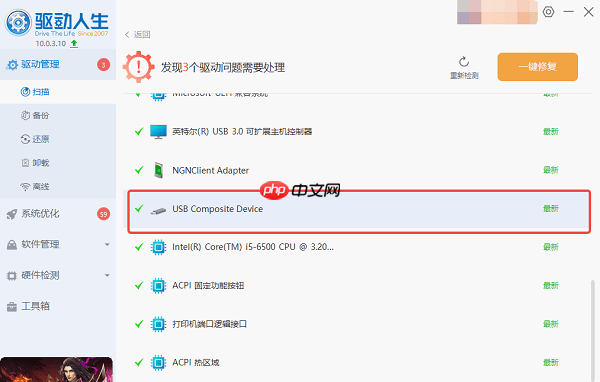
当常规方法无法找出占用源时,可通过Windows内置的“资源监视器”精准排查:
1. 在任务管理器中切换到“性能”标签页,点击底部“打开资源监视器”;
2. 进入“CPU”选项卡;
3. 在“关联的句柄”搜索框中输入U盘的盘符(如“E:\”);

4. 系统将列出所有正在访问该盘符的进程;
5. 右键选中占用进程,选择“结束进程”以释放设备。
若以上方法均无效,可尝试以下终极手段:
1. 重启Windows资源管理器:在任务管理器中找到“Windows资源管理器”进程,右键选择“重新启动”,刷新系统界面;
2. 重启计算机:彻底终止所有进程,清除缓存,是解决顽固占用问题最有效的方式。
当遇到U盘无法安全移除的情况时,应优先从关闭文件、退出程序、结束进程等基础操作入手。若问题频繁发生,建议使用驱动人生等工具更新USB驱动。掌握这些技巧不仅有助于快速解决问题,更能有效避免数据丢失和设备损坏风险。
以上就是解决"弹出USB大容量存储设备时出问题该设备正在使用中"的方法的详细内容,更多请关注php中文网其它相关文章!

每个人都需要一台速度更快、更稳定的 PC。随着时间的推移,垃圾文件、旧注册表数据和不必要的后台进程会占用资源并降低性能。幸运的是,许多工具可以让 Windows 保持平稳运行。

Copyright 2014-2025 https://www.php.cn/ All Rights Reserved | php.cn | 湘ICP备2023035733号